Archivo demasiado grande el archivo es demasiado grande para el sistema de archivos de destino

Esta publicación le ayudará si no puede copiar archivos grandes de más de 4GB a una unidad flash USB o tarjeta SD, y recibe un mensaje - Archivo demasiado grande, el archivo es demasiado grande para el sistema de archivos de destino mensaje al copiar un archivo grande.
Recientemente, mientras copiaba un archivo comprimido de 4.8GB de mi PC con Windows 10 a una nueva unidad USB de 8GB, recibí una Archivo demasiado grande error mensaje. Si recibe un mensaje de este tipo, incluso cuando sabe que hay suficiente espacio disponible para el archivo, esto es lo que debe hacer para copiar el archivo correctamente..

Hay muchas posibilidades de que la unidad USB haya sido formateada en FAT32. Ahora este sistema de archivos tiene una limitación incorporada en el tamaño del archivo individual que puede contener. Es de 4GB. Entonces, aunque en conjunto puede tener archivos de hasta 1 TB, individualmente no puede ser más de 4 GB. Así que tendrás que cambiar el sistema de archivos a NTFS..
Archivo demasiado grande para el sistema de archivos de destino
Conecta el USB y abre el Explorador de archivos. Ahora, haga clic derecho en la letra de la unidad USB y seleccione Formato. Cuando el cuadro de diálogo se abra desde el menú desplegable del sistema de archivos, seleccione NTFS en lugar de FAT32.
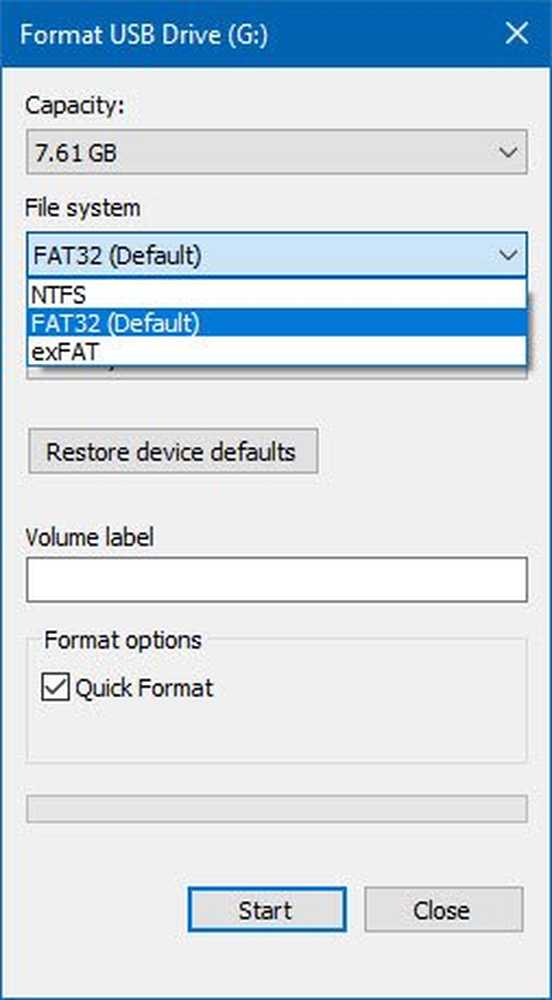
Seleccionar Formato rápido y pulsa el comienzo botón.
Alternativamente, puede abrir un Símbolo del sistema elevado y ejecutar el siguiente comando:
convertir X: / fs: ntfs / nosecurity
Donde X es la letra de la unidad. Por ejemplo, en mi caso es sol entonces el comando sería:
convertir G: / fs: ntfs / nosecurity

Una vez que el proceso se completa intente copiar ahora.

Estoy seguro de que podrás copiar el archivo..
Lecturas relacionadas:- Quitar con seguridad el hardware que no funciona
- Vuelva a montar la unidad USB expulsada en Windows sin volver a conectarla físicamente..




